
Salvataggio del numero di fogli di copia
Per copiare su entrambi i lati della carta ([2lati])
Per visualizzare:
- [Copia]
- [2 lati/ Combinazione]
- [Originale > Uscita]
- [2 lati/ Combinazione]
Copiare un originale su entrambi i lati del foglio.
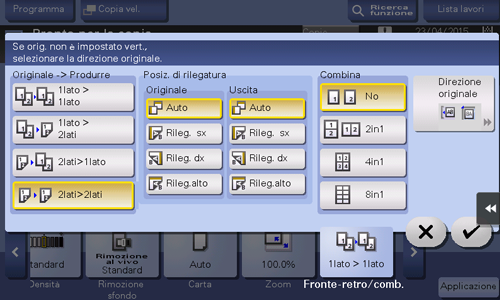
Impostazioni | Descrizione | |
|---|---|---|
[Originale > Produrre] | Selezionare una combinazione dell'originale da caricare (1 lato o 2 lati) e il metodo di copia (copia 1 lato o copia 2 lati). Se si seleziona una voce diversa da [1lato > 1lato], specificare anche [Posizione di rilegatura] e [Direzione originale]. | |
[Posiz. di rileg.] | Selezionare le posizioni di rilegatura dell'originale e della copia. | |
[Originale] | Selezionare la direzione di rilegatura originale quando viene caricato un originale di due lati.
| |
[Uscita] | Selezionare la posizione di rilegatura quando si stampa su entrambi i lati della carta.
| |
[Direzione originale] | Specificare l'orientamento dell'originale caricato. | |
Per informazioni dettagliate su come utilizzare [Originale > Uscita], fare riferimento a Qui.
Per copiare pagine multiple sullo stesso lato di un unico foglio ([Combina])
Per visualizzare:
- [Copia]
- [2 lati/ Combinazione]
- [Combina]
- [2 lati/ Combinazione]
Selezionare il numero di pagine originali che devono essere copiate su un'unica pagina.
Se si seleziona [4in1] o [8in1], è possibile selezionare il layout della pagina combinata in [Orizz.] o [Verticale].
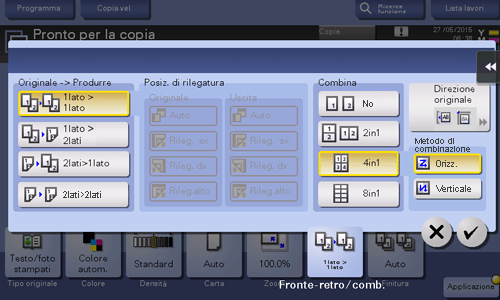
Per informazioni dettagliate su come utilizzare [Combina], fare riferimento a Qui.
Per copiare ripetutamente un'immagine originale sullo stesso lato di un unico foglio ([Ripeti immagine])
Per visualizzare:
- [Copia]
- [Applicazione]
- [Layout]
- [Ripeti immagine]
- [Layout]
- [Applicazione]
Copiare un'immagine originale ripetutamente copiata sullo stesso lato di un unico foglio.
Impostazioni | Descrizione |
|---|---|
[ON]/[OFF] | Selezionare [ON] per specificare Ripeti immagine. |
[Ripeti impostazioni] | Selezionare il metodo di copia sulla carta.
|
[Scan range] | È possibile impostare la macchina per rilevare automaticamente la gamma di scansione (formato originale) o specificare manualmente l'intervallo di scansione. Se l'originale è di formato standard, selezionando [Rileva aut.] si rileva automaticamente il formato. Se la macchina non rileva il formato di originali o foto dal formato irregolare, specificare manualmente il formato. |
Per saltare pagine vuote ([Rimozione pagina vuota])
Per visualizzare:
- [Copia]
- [Applicazione]
- [Cont nº originali]
- [Imp. or.]
- [Rimozione pagina vuota]
- [Imp. or.]
- [Cont nº originali]
- [Applicazione]
Le pagine bianche contenute nell'originale caricato nell'ADF vengono saltate quando si scansiona l'originale.
Selezionare questa casella di controllo quando si scansiona un originale contenente pagine bianche. Le pagine bianche che sono rilevate non vengono contate come originali.

Per copiare i lati anteriore e posteriore di una tessera sulla stessa facciata di un unico foglio ([Card Shot])
Per visualizzare:
- [Copia]
- [Applicazione]
- [Altro]
- [Card Shot]
- [Altro]
- [Applicazione]
Quando si desidera copiare tessere, è possibile disporre il lato anteriore e posteriore della tessera sullo stesso lato di una pagina e stamparli su un unico foglio.

Impostazioni | Descrizione |
|---|---|
[ON]/[OFF] | Selezionare [ON] per specificare Card Shot. |
[Formato Originale] | Specificare il formato della scheda da copiare, facendo clic su [+]/[-] per l'area pollici, oppure premendo [+]/[-] o la Tastiera per l'area centimetri. Per visualizzare la Tastiera, fare clic sull'area di immissione dei numeri. In [Formato registrato], è possibile richiamare un formato memorizzato in precedenza e specificare il formato. Dopo avere inserito il formato, selezionare un tasto in [Formato registrato] e premere [OK]. Il formato inserito viene registrato in memoria. È possibile richiamare il formato registrato in futuro. |
[Formato registrato] | Visualizza i formati registrati in memoria. Quando si richiama un formato registrato dalla memoria, fare clic sul tasto del nome di registrazione desiderato e fare clic su [Richiama]. |
[Orientamento] | Selezionare il layout per disporre il lato anteriore e posteriore della tessera sulla carta in [Alto/Basso], [Sinistra/Destra (metà superiore)] e [Sinistra/Destra]. |
[Zoom] | Selezionare un valore zoom per la copia.
|
[Modifica nome dimensioni registrato] | Modificare il nome del tasto selezionato in [Formato registrato]. |
Per informazioni dettagliate sulla procedura di utilizzo di [Card Shot], fare riferimento a Qui.

